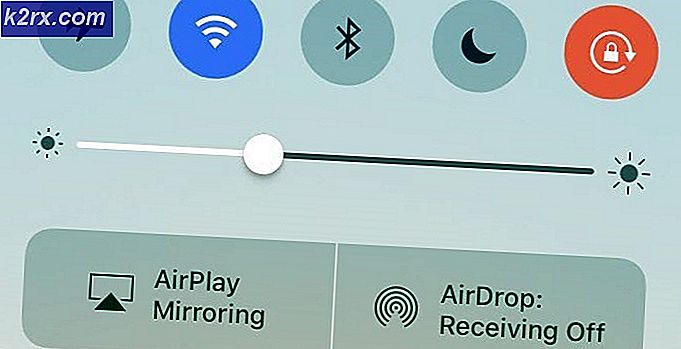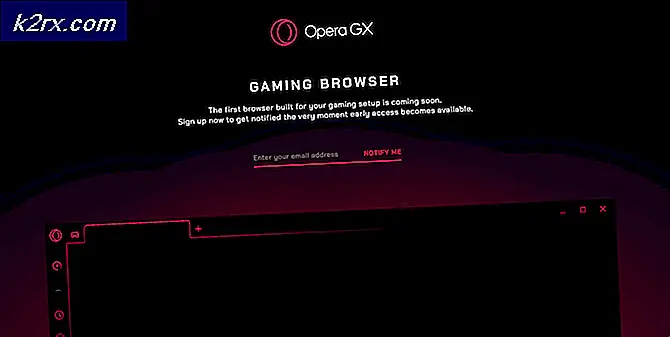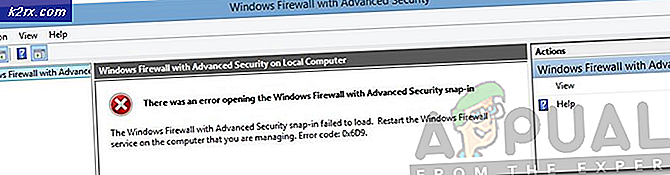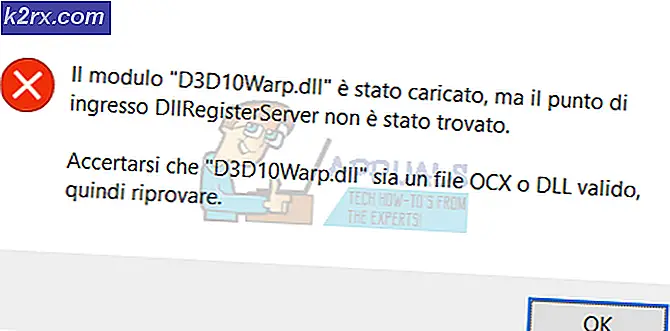Önyükleme Dosyalarını Kopyalamaya Çalışırken Oluşan Hata Nasıl Onarılır
Windows, işletim sisteminin bir görüntüsünü diğer bilgisayar sistemlerine manuel olarak tek tek yapmak zorunda kalmadan dağıtmak için kullanabileceğiniz birçok araca sahiptir. Ancak bazen işler sorunsuz gitmeyebilir ve "Önyükleme Dosyalarını Kopyalamaya Çalışırken Hata Oluştu’. Bu, yeni bir görüntüye bcdboot uygulamaya çalıştığınızda olur. Bazılarınız ikili önyüklemeye çalışırken sorunla karşılaşabilir.
Bcdboot, işletim sisteminin önyükleme dosyalarını yapılandırmak için kullanılabilen bir komut satırı yardımcı programıdır. Sabit diskinizde bölümler oluşturabilir ve hatta hasarlı önyükleme dosyalarını onarabilirsiniz. Hata mesajının nedeni, sistem bölümünün devre dışı durumudur. Söz konusu hata mesajını aldığınızda, işletim sisteminiz açılmayacaktır ve yapabileceğiniz tek şey hata mesajına bakmaktır. Ancak, size basit bir çözümle sorundan nasıl kurtulacağınızı göstereceğimiz için bu tamamen doğru değil.
Önyükleme Dosyalarını Kopyalamaya Çalışırken Hata Mesajı Başarısız Olmasına Neden Olan Nedir?
Hata mesajı, bir birincil nedenden kaynaklanıyor gibi görünüyor, yani sistem bölümü devre dışı olarak ayarlanmış. Bir görüntüyü aynı anda farklı bilgisayarlara dağıtıyorsanız, sistem bölümünün etkin olarak ayarlandığından emin olmanız gerekir, aksi takdirde bcdboot komutu size hata mesajı verir. Hata mesajının bozuk veya hasarlı önyükleme dosyalarından kaynaklanma ihtimali de vardır, ancak olasılık oldukça zayıftır. Bununla birlikte, size bununla nasıl başa çıkacağınızı da göstereceğiz.
Bölümü Etkin Olarak İşaretleme
Sorununuzu çözmek için bir Windows kurulum DVD'sine veya USB sürücünüze sahip olduğunuzdan emin olun. Bundan sonra verilen adımları izleyin:
- Windows kurulumunu takın DVD veya USB sisteminize sürün ve önyükleyin.
- Windows kurulum penceresi göründüğünde, Bilgisayarını tamir et seçeneği.
- Daha sonra şuraya gidin: Sorun Giderme> Gelişmiş Seçenekler ve sonunda bir Komut istemi.
- Komut istemi yüklendikten sonra şunu yazın: diskpart DiskPart yardımcı programını açmak için.
- Ardından select yazın disk 0 (sisteminize bağlı yalnızca bir sabit diskiniz olduğunu varsayarak). Birden fazla disk kullanıyorsanız, Windows dosyalarının bulunduğu diski seçin.
- Tür liste bölümü.
- Daha sonra yazın X bölümünü seçin (X, Windows'un yüklü olduğu bölümdür).
- Bölümü aktif olarak işaretlemek için şunu yazın: aktif.
- Yazarak DiskPart yardımcı programından çıkın çıkış.
- Son olarak, bcdboot komutunu tekrar girin, örneğin:
c: \ windows \ system32 \ bcdboot.exe c: \ windows
Bu sizin için işe yaramazsa, önyükleme dosyaları zarar görebilir veya bozulmuş olabilir. Böyle bir durumda, bootrec komutunu kullanarak onu yeniden oluşturmanız gerekecektir. Bunu nasıl yapacağınız aşağıda açıklanmıştır:
- Yukarıda gösterildiği gibi yükleme medyasını kullanarak bir komut istemine erişin.
- Yazın, cd C: \ EFI \ Microsoft \ Boot (C, Windows'un yüklü olduğu sürücüdür).
- Bootsect.exe dosyasını "del bootsect.exe’.
- Ardından aşağıdaki komutları tek tek girin:
Bootrec / fixboot Bootrec / fixmbr Bootrec / rebuildbcd
Tamamlandığında, sisteminizi yeniden başlatın.